将表格中的所有同学按照总成绩进行排名
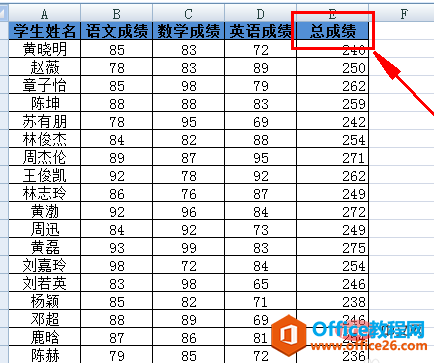
1.首先选中所有数据
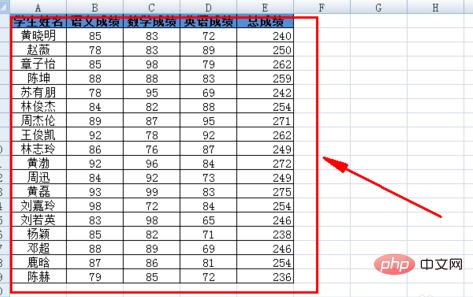
2.点击【开始】,点击【排序和筛选】右侧下拉箭头

3.在下拉列表中选择会【自定义排序】,会出现【排序】对话框。
Excel中mod函数使用实例教程
Excel中mod是一个求余函数,其格式为:mod(nExp1,nExp2),即是两个数值表达式作除法运算后的余数。特别注意:在EXCEL中,MOD函数是用于返回两数相除的余数,返回结果的符号与除数(divisor)的符
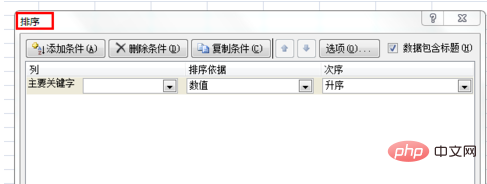
4.【主要关键字】选择【总成绩】,【排序依据】选择【数值】,【次序】选择【降序】,点击【确定】
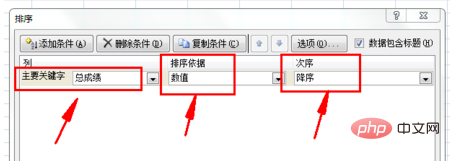
5.所有数据就按照总成绩从高到低进行排列了
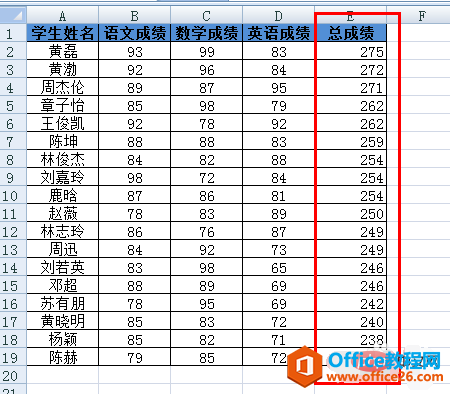
6.在右侧增加一列排名,输入排名序号
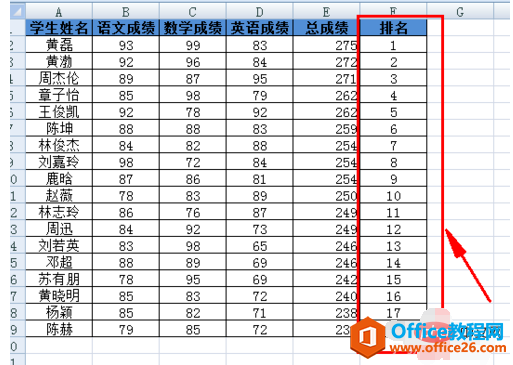
excel mid函数使用方法 返回字符串文本所指定位置并指定个数的字符
excelmid函数使用方法1.首先我们打开一张样表。2.插入mid函数,函数的格式为MID(text,start_num,num_chars)3.text是需要查找的字符串文本,可以手动输入,也可以引用单元格。4.start_num是查找字符串


